Você está procurando um aplicativo de captura de tela que ofereça mais funções do que o recurso de captura de tela integrado em sua área de trabalho? Uma das melhores ferramentas de captura de tela para desktops é FastStone Capture. É um aplicativo de terceiros com funções robustas, como captura de tela flexível e editor de imagens. Se você está pensando em adquirir este software, verifique todos os detalhes neste artigo, pois destacamos seus principais recursos, preço, plataforma suportada e muito mais.
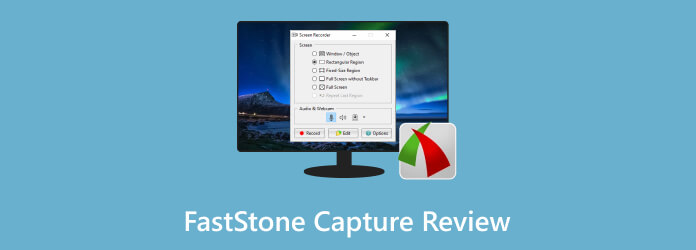
Conteúdo
- Parte 1. Veredicto Rápido
- Parte 2. Para que serve o FastStone Capture
- Parte 3. Recursos e benefícios do FastStone Capture
- Parte 4. Prós e contras do FastStone Capture
- Parte 5. Preços de captura FastStone
- Parte 6. Como começar a usar o FastStone Capture
- Parte 7. Melhor Alternativa para FastStone Capture
- Parte 8. Perguntas frequentes sobre FastStone Capture
Part 1. Veredicto rápido
Uma coisa sobre um aplicativo de captura de tela é que você não pode errar, especialmente se FastStone Capture para Windows 11 tiver tudo. À primeira vista, o software é simples, mas oferece mais do que a ferramenta de captura de tela padrão na área de trabalho do usuário. Sua capacidade de editar as imagens capturadas lhe dirá que é extenso, robusto e eficiente. Isso também significa que seu editor de imagens provavelmente irá ajudá-lo sem instalar outra ferramenta. No geral, FastStone Capture é recomendado para uma melhor experiência de captura de imagens em desktops.
Part 2. Para que é usado o FastStone Capture
Para resumir, ele é usado para capturar imagens na tela de um desktop. Mas, além de seu uso principal, FastStone Capture também serve para gravação de tela e edição de imagens. Muitos usuários consideram esta ferramenta útil, pois oferece mais de duas funções e não requer instalação adicional. Dito isso, vamos dar uma olhada em seu serviço e desempenho geral.
Part 3. Recursos e benefícios de captura FastStone
Aqui, apresentamos os recursos do FastStone Capture e como eles são benéficos para capturas de tela e formatos, plataformas, modos e funções adicionais suportados.
Modos de captura de tela perfeitos
Classificação geral:
Ele oferece várias maneiras de capturar uma imagem na tela. FastStone Captura tem captura de tela da janela de rolagem, capturando uma janela ou objeto, modos de região à mão livre, tela cheia e região retangular. Possui mais modos de captura de tela do que a ferramenta padrão do Windows.
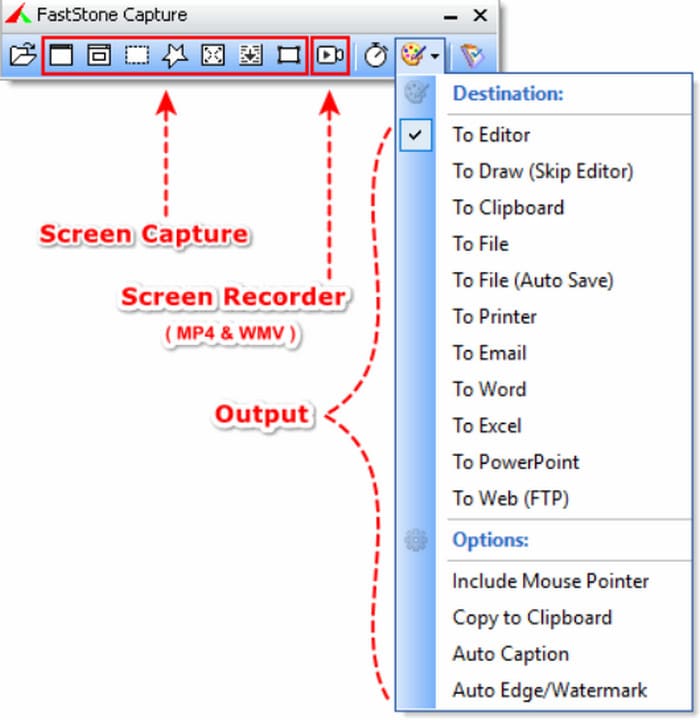
Formatos de imagem suportados
Classificação geral:
A ferramenta de captura de tela salva e exporta imagens com diferentes extensões de arquivo, incluindo JPEG, BMP, GIF, PNG, TIFF, TGA, PDF, FSC e WebP. Para formatos de vídeo, suporta WMV e MP4 como formatos de exportação.
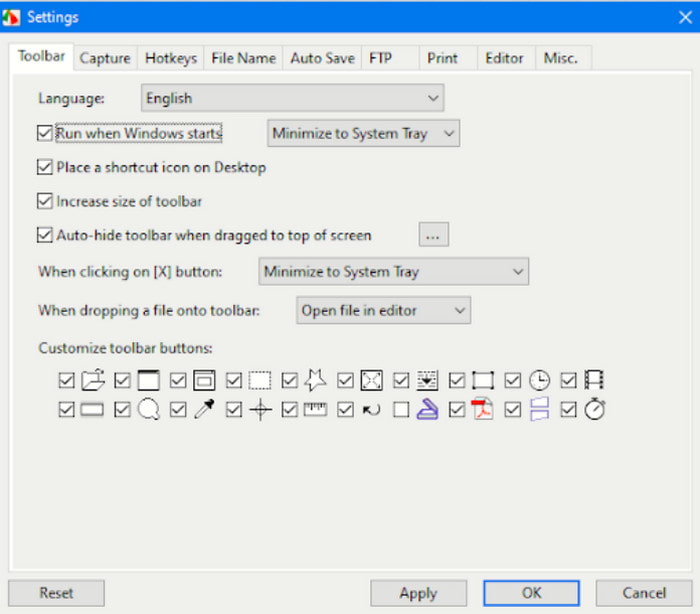
Sistema operacional suportado
Classificação geral:
FastStone Capture está disponível apenas para sistema operacional Windows. Ele pode ser baixado no Windows 7, 8.1, 8.0, 10 e 10. Você pode instalá-lo nas versões de 32 e 64 bits.
Editor de imagens essencial
Classificação geral:
O editor de imagens integrado está equipado com ferramentas para cortar, desenhar, desfocar, redimensionar e recortar a foto capturada. Todas as funções são acessíveis através de teclas de atalho personalizáveis. Além disso, você pode copiar várias capturas de tela e colá-las em outra.
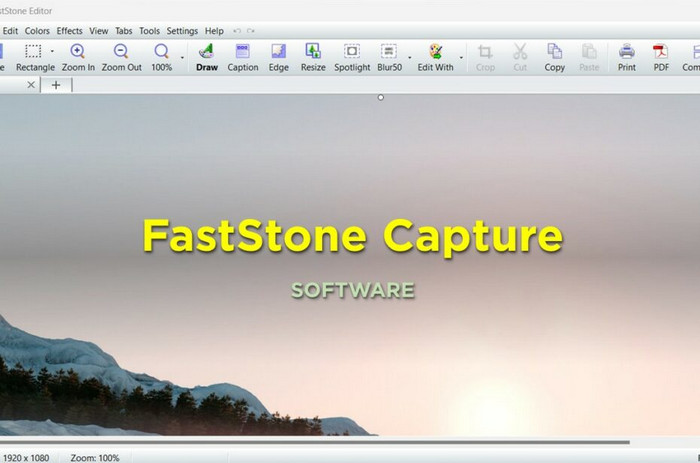
Para resumir, FastStone Capture é um ótimo negócio em comparação com outros aplicativos de captura de tela. Também é um editor de imagens para alterar o componente da captura de tela antes de salvá-la.
Part 4. Prós e contras da captura FastStone
Considerando que FastStone Capture é uma das melhores ferramentas de captura de tela para Windows, você também pode não gostar de alguns de seus recursos. Verifique seus pontos fortes e problemas para avaliar seu valor.
Prós
- Faça capturas de tela, capture clipes curtos e edite conteúdo.
- Mais formatos de exportação para fotos e vídeos.
- Excelentes recursos de edição sem extensões ou plugins.
- Fornece um menu de widgets para fazer capturas de tela em qualquer lugar e a qualquer hora.
- Configurações avançadas para alterar o cursor, teclas de atalho, foco da tela e muito mais.
Desvantagens
- Outras plataformas como Mac e Linux não suportam isso.
- A versão premium é muito cara.
- Apenas dois formatos para exportação de vídeo.
Part 5. Preços de captura FastStone
FastStone Capture é um freeware por 30 dias. Depois disso, você deverá adquirir a versão pro, que custa US$ 19.95 para desconto por volume e US$ 49.95 para licença familiar. O primeiro preço é uma licença vitalícia, mas apenas um desktop pode usá-la. Por outro lado, a segunda versão premium cobre até cinco dispositivos desktop.
Part 6. Como começar com a captura FastStone
É simples começar a usar o software FastStone Capture. Nesta parte, demonstraremos como baixar e utilizar a ferramenta.
Passo 1.Procure o site oficial e clique no botão Baixar botão para a captura FastStone. Abra o arquivo baixado e instale o software.
Passo 2.Assim que o menu do widget aparecer na tela, clique no botão Capturar Janela/Objeto botão para capturar a tela da guia aberta no momento. Você também pode usar o Capturar Retangular or Capturar região à mão livre para uma configuração mais personalizável,
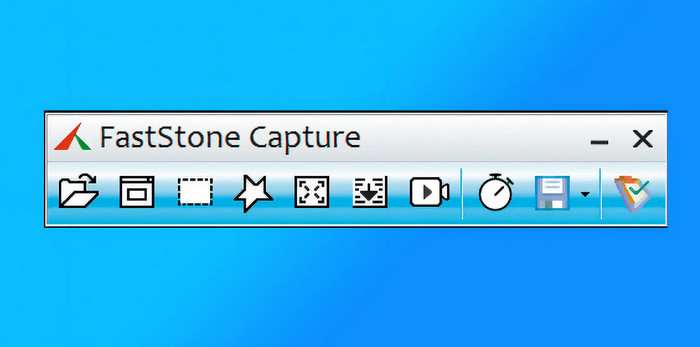
Passo 3.Assim que a foto for tirada, uma janela aparecerá para posterior edição. Escolha o Desenhar opção na parte superior do menu para adicionar formas, texto e outros elementos. Você também pode aplicar um efeito de desfoque com uma opção pixelizada e suave. Imprensa Ctrl + S para exportar a foto.
Nota: FastStone Capture possui um gravador de tela para gravação simples de vídeo. Basta clicar no botão Gravador de vídeo ao lado da opção de captura de rolagem.
Part 7. Melhor alternativa para captura FastStone
Muitas desvantagens do FastStone Capture podem impedir que você tenha um fluxo de trabalho tranquilo. Mas fora isso, a falta de uma versão para Mac também é uma decepção. Nesse caso, Gravador de tela principal de Blu-ray é a alternativa recomendada. É multiplataforma com vários modos de gravação e um instantâneo flexível para capturas de tela. Também é fácil de usar, o que economiza tempo se você deseja começar a capturar atividades na tela. A melhor parte são as configurações avançadas que permitem alterar os formatos de imagem, qualidade, funções de gravação e muito mais. Clique em Download grátis para obter a versão de teste gratuita e ilimitada do Screen Recorder.
- Alternativa FastStone Capture com excelente algoritmo de captura de tela e gravação.
- Ferramentas de desenho em tempo real para edição de imagens e vídeos.
- Suporta capturas de janela, tela cheia, mão livre e rolagem.
- Mantenha o histórico com a opção de compartilhar arquivos de mídia diretamente com outras plataformas.
Download grátis
Para Windows
Download seguro
Download grátis
para macOS
Download seguro
Part 8. Perguntas frequentes sobre captura FastStone
-
O FastStone Capture é gratuito?
Não. Mas oferece um teste gratuito por 30 dias. Depois disso, o programa não permitirá mais capturas, a menos que você compre a versão pro.
-
O FastStone Capture é bom?
Em termos de qualidade de imagem e facilidade de navegação, FastStone Capture é excelente para fazer capturas de tela em um desktop. Também possui um editor de imagens eficaz, que nem todas as ferramentas oferecem.
-
O FastStone Capture é para Mac?
Infelizmente, não existe uma versão para Mac para a ferramenta de captura de tela. Esta é uma das principais desvantagens do FastStone, já que os desenvolvedores ainda não anunciaram a disponibilidade para outras plataformas.
-
O que é melhor: FastStone Capture VS. Snagit?
Depende do propósito do usuário ao usar uma das ferramentas. Por exemplo, FastStone Capture é o software ideal se o seu trabalho exigir mais fotos. Caso contrário, o Snagit pode ajudá-lo a produzir mais gravações de tela com uma configuração simples.
Resumindo
E é isso! O Revisão de captura FastStone abordou o desempenho geral e a qualidade da ferramenta para fazer capturas de tela. Esperamos que este artigo ajude você a considerar se vale a pena. Mas se você achar que a ferramenta de captura de tela está ausente ou indisponível em seu computador, o Blu-ray Master Screen Recorder é outra opção para Windows e Mac. Clique no botão Download para experimentá-lo gratuitamente.
Mais do Blu-ray Master
- Screenflow para Windows: 5 principais alternativas para capturas de tela
- Revisão do Monosnap: software de captura de tela para Windows e Mac
- Visão geral completa do Shottr: uma ferramenta útil de captura de tela
- Vamos discutir Snipaste: uma ferramenta para capturar telas
- As 8 melhores ferramentas de snipping incrivelmente úteis para o Mac capturar a captura de tela
- Como fazer uma captura de tela completa ou parcial no Minecraft [2024]


